C’est une petite révolution pour les possesseurs d’iPhone souhaitant utiliser systématiquement le haut-parleur pour les appels entrants et entrants. Le smartphone Apple dispose désormais d’une nouvelle fonction permettant de configurer l’appli téléphone afin que celle-ci décroche automatiquement en mode mains-libres.
Activer le haut-parleur par défaut pour les appels téléphoniques
A moins d’avoir connecté son iPhone à une enceinte Bluetooth ou à sa voiture, il n’était jusqu’à présent pas possible d’activer automatiquement le mode mains libres. Cette situation n’était pas sans poser quelques problèmes pratiques.
En effet, même si le haut-parleur fait depuis longtemps partie de la panoplie de base des smartphones, son activation nécessite toujours une intervention manuelle. Rien de bien compliqué, vous me direz mais c’est tout de même du temps perdu. Et à force ces manipulations peuvent vite devenir une contrainte.
Fort heureusement, Apple apporte régulièrement de nouvelles fonctionnalités à l’iPhone. Cette fois-ci, les développeurs de la firme à la pomme ont ajouté une nouvelle option permettant d’activer automatiquement le haut-parleur pour tous les appels entrants et sortants. On vous explique comment ça fonctionne.
- Ouvrez les réglages de l’iPhone
- Cliquez sur Général
- Sélectionnez la rubrique Accessibilité
- Faîtes descendre la fenêtre jusqu’à voir apparaître l’intitulé Sortie audio des appels
- Cliquez sur celui-ci
- L’option Automatique est activée par défaut
- Cochez la case Haut-parleur
Il ne vous reste plus qu’à fermer l’application Réglages. Désormais, dès que vous décrocherez votre iPhone, la conversation se déroulera automatiquement en mode haut-parleur sans aucune intervention de votre part. Vous pourrez ensuite ajuster le volume à l’aide des boutons dédiés placés sur la tranche de l’iPhone. Attention cette option fonctionne uniquement avec FaceTime et les appels téléphoniques passés depuis le réseau de votre opérateur.
A noter que la qualité sonore varie énormément entre le mode normal et le mode mains-libres. Dans certaines conditions vous risquez d’entendre un léger grésillement. Ce problème rencontré par de nombreux utilisateurs a été relayé sur de nombreux sites internet à travers le monde.
Conscient de ce souci, Apple a publié un patch permettant de faire disparaître les bruits de craquements provenant du haut-parleur. N’hésitez pas à installer la mise à jour. Ces correctifs logiciels sont également très importants pour la sécurité de votre terminal.
Aucun son ne sort du haut-parleur de l’iPhone
La qualité sonore de l’iPhone s’est terriblement améliorée ces dernières années et notamment depuis la version 7 qui dispose du mode stéréo en façade. Ceci n’empêche pas les utilisateurs de rencontrer parfois des soucis avec leur haut-parleur. Même s’il est très difficile d’effectuer un diagnostic en ligne, nous vous proposons quelques pistes pour remédier à ce genre de désagréments.
- Ouvrez les réglages de votre iPhone
- Cliquez sur Ne pas déranger
- Vérifiez que l’option n’est pas activée
- Retournez ensuite sur la page d’accueil des réglages
- Désactivez l’option Bluetooth
- Pensez également à vérifier le niveau de volume via les boutons dévolus à cet effet
- Ouvrez ensuite votre application musicale préférée
- Lancez un titre afin de tester le fonctionnement du haut-parleur de votre iPhone
Revenir à la configuration de base
Utiliser le haut-parleur de l’iPhone pour passer des appels s’avère particulièrement pratique surtout lorsqu’on travaille seul dans un bureau ou qu’on a l’habitude d’effectuer des conférences téléphoniques. Mais ce système peut avoir certains effets négatifs. Dans un open space (bureaux réunis au sein d’un espace de très grande taille) ou une zone bruyante les choses se compliquent un peu.
Le mode haut-parleur supprime toute intimité. Si vous ne voulez pas voir votre vie privée étalée au grand jour, mieux vaut donc dans ces cas-là filtrer les appels personnels et de ne répondre qu’aux plus urgents. Vous pouvez également désactiver de façon temporaire le haut-parleur.
- Lors d’un appel téléphonique, cliquez sur le bouton
- Appuyez sur l’icône en forme de haut-parleur pour désactiver le mode mains-libres

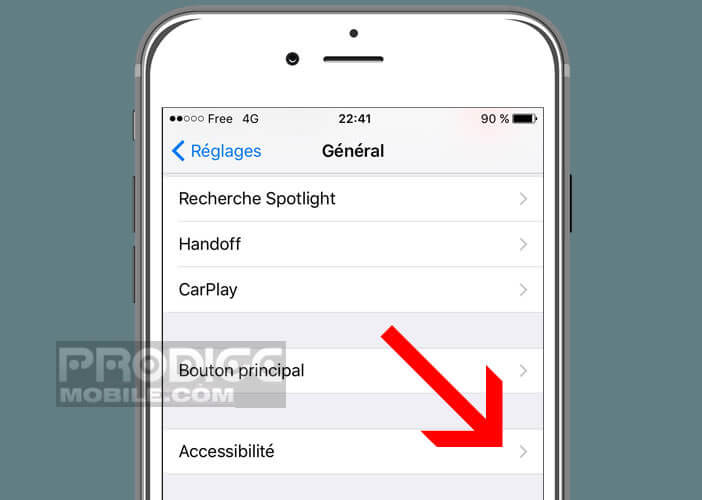
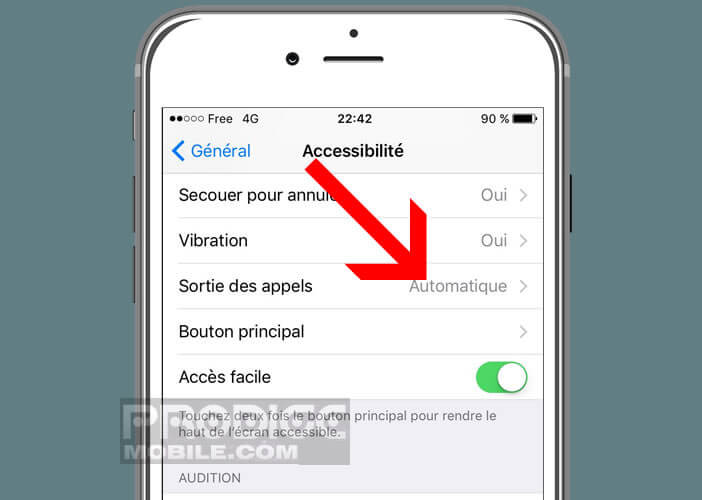
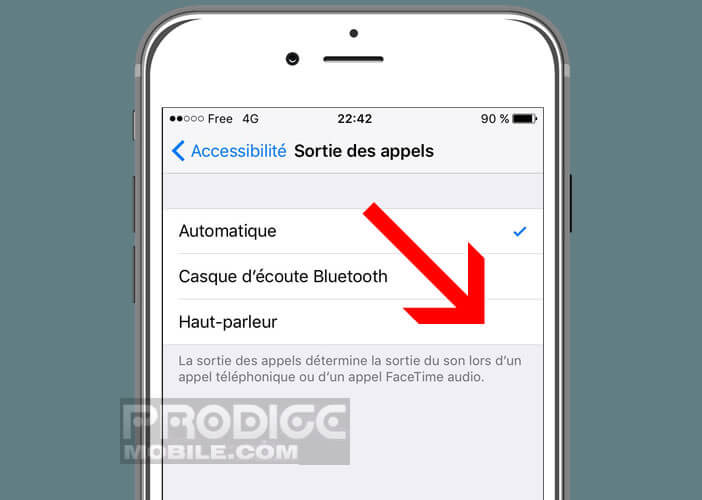
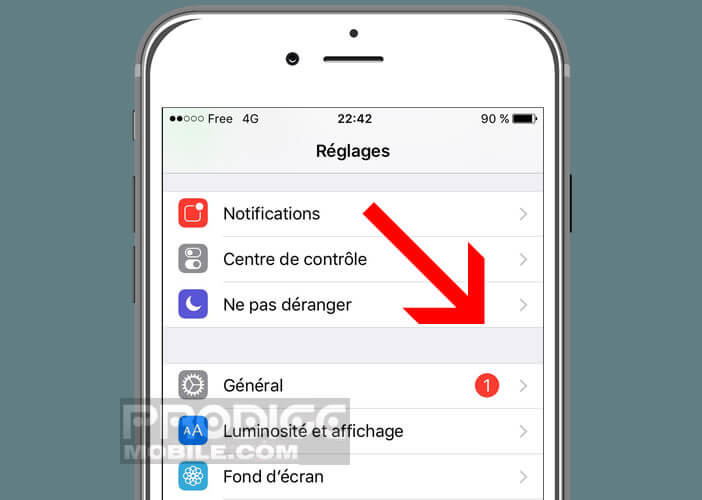
8 commentaires
Bonjour,
Votre explication est très bien mais les menus ne correspondent à rien à mon iPhone 8 iOS 13.
Y-a-t-il un lien plus récent donnant les mêmes explications ?
Merci
+1
On se croirait dans la 7ème compagnie, brancher le fil blanc sur le bleu. Seulement il n’y a qu’un rouge. Si l’opération est très rapide
Bonjour Milbex,
Si j’connaissais l’con qui a fait sauter les appels en mode haut-parleur. C’est parfois les choses les simples qui posent le plus de problèmes. Encore merci à l’auteur de ce tutoriel. Clair et bien documenté. Le genre d’articles qu’on aimerait voir plus souvent sur le net.
J’ai enfin trouvé :
Réglages / Accessibilité / TOUCHER / sortie des appels / haut-parleur.
On ne passe pas par « général » dans iOS 13.
Et « toucher » (sous rubrique physique et motricité) il fallait le savoir.
Bonjour Milbex,
Je ne comprends pas pourquoi Apple passe son temps à changer l’emplacement des options dans le menu Réglages de son iPhone. Il m’est arrivé un problème similaire au tiens. J’ai mis 2 semaines pour retrouver mon option. Bref, pourquoi faire simple quand on peut faire compliqué.
Merci de vos commentaires. En ce qui concerne Siri, il faut dire Dis Siri en un seul mot également pour le programmer. Je voulais que ma mère sénile puisse appeler quiconque juste par sa voix : merveilleux. Heureusement que je n’ai pas perdu 2 semaines, juste une demi-journée.
Bonjour Francine,
Merci pour cette précision que risque d’intéresser beaucoup de personne. Même si l’article n’en parle pas, l’assistant virtuel de l’iPhone permet de répondre à un appel. Mais pour cela il faut bien connaître la phrase précise pour activer Siri. Je te conseille également d’aller dans les paramètres d’accessibilité de l’iPhone. Ces options permettent au téléphone de s’adapter à ceux qui souffrent d’handicap.
Bonjour
Je n’ai pas sortie des appels dans accessibilité ?
Pourquoi
Merci par avance